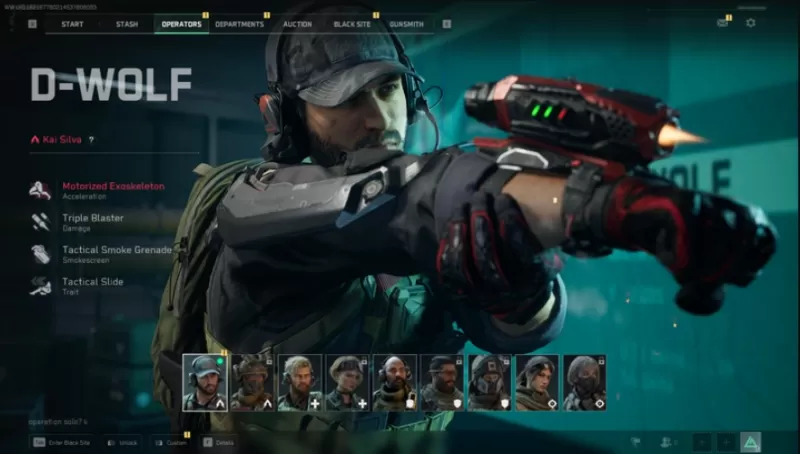Разблокировка мощности функций перевода Google Chrome: всеобъемлющее руководство
Это руководство содержит пошаговое прохождение о том, как легко переводить веб-страницы, используя встроенные инструменты перевода Google Chrome. Научитесь переводить целые веб -страницы, выбрать текст и настраивать настройки перевода для бесшовного многоязычного опыта просмотра.
Шаг 1:
Найдите и нажмите меню «Больше» в верхнем правом углу браузера Google Chrome (обычно представленное тремя вертикальными точками или тремя горизонтальными линиями). Это открывает настройки и другие функции браузера.

Шаг 2:
В раскрывающемся меню выберите «Настройки». Это откроет страницу настроек вашего браузера.

Шаг 3:
Используйте строку поиска в верхней части страницы настроек. Введите «Перевод» или «языки», чтобы быстро найти соответствующие настройки.

Шаг 4:
Как только настройки перевода появятся, нажмите на опцию «Языки» или «Службы перевода».
Шаг 5:
В настройках языка вы найдете выпадающее меню, в котором перечислены языки, поддерживаемые вашим браузером. Нажмите «Добавить языки» или просмотрите свои существующие языки.

Шаг 6:
Важно отметить, что убедитесь, что вариант «предложение перевести страницы, которые нет на языке, который вы читаете», включен. Эта настройка побуждает Google Chrome автоматически предлагать перевод, когда вы посещаете веб -страницу на языке, отличном от языка по умолчанию вашего браузера. Эта функция значительно оптимирует процесс перевода.





 Последние статьи
Последние статьи